So entfernen Sie Kaspersky Endpoint Security 10 ohne Passwort
Verschiedenes / / April 05, 2023
Als umfassende Sicherheitslösung schützt Kaspersky Anti-Virus vor allen Arten von Bedrohungen der Informationssicherheit. Kaspersky Anti-Virus wird mit einer Vielzahl von Funktionen und Schutzkomponenten geliefert. Für jede Art von Bedrohung gibt es eine eigene Schutzkomponente. Um Informationen vor Viren, Spyware, Ransomware, Phishing, Hackern und Spam zu schützen, bietet das Unternehmen Anti-Malware, Cybersecurity-Intelligence-Software und Produkte zur Bedrohungsprävention an. Kaspersky ist eine weltweit eingesetzte Antivirensoftware, die sowohl effektiv als auch erschwinglich ist. Wenn Sie zu Hause oder am Arbeitsplatz eine große Anzahl von Geräten haben, können Sie von unbegrenzten Plänen profitieren. Eine Vielzahl von Betriebssystemen, darunter Windows, Android, iOS und Mac, werden von Kaspersky Antivirus unterstützt. Es besteht jedoch die Möglichkeit, dass das Antivirenprogramm auf einige Fehler stößt und den Benutzer auffordert, die Deinstallation von Kaspersky Internet Security zu erzwingen oder Kaspersky Endpoint Security 10 ohne Kennwort zu entfernen.

Inhaltsverzeichnis
- So entfernen Sie Kaspersky Endpoint Security 10 ohne Passwort
- Was sind die Gründe, Kaspersky Internet Security zu entfernen?
- Was sind die Gründe, Kaspersky AV ohne Passwort zu entfernen?
- Probleme bei der Deinstallation von Kaspersky Internet Security
- So entfernen Sie Kaspersky vollständig vom PC
- So deinstallieren Sie Kaspersky Total Security unter Windows 10
So entfernen Sie Kaspersky Endpoint Security 10 ohne Passwort
Endpunktsicherheit verhindert, dass die Endpunkte oder Einstiegspunkte von Endbenutzergeräten wie PCs, Laptops und Mobilgeräten von feindlichen Akteuren oder Kampagnen ausgenutzt werden. Diese Endpunkte im Netzwerk oder in der Cloud werden durch Endpunktsicherheitssysteme vor Cybersicherheitsbedrohungen geschützt.
Benutzer können Kaspersky Anti-Virus auch dann entfernen, wenn sie ein Passwort vergessen haben oder kein Passwort haben. Dazu muss der Benutzer einige Änderungen an den Registrierungsschlüsseln vornehmen.
Notiz: Registrierungsschlüssel können Ihre Geräteeinstellungen ändern, befolgen Sie dies, wenn es absolut notwendig ist. Stellen Sie sicher, dass Sie die Registrierung sichern, bevor Sie die folgenden Schritte ausführen, um Kaspersky Endpoint Security 10 ohne Passwort zu entfernen.
1. Starte das PC In Sicherheitsmodus.
2. Öffnen Laufen Dialogfeld, drücken Sie Windows + R-Tasten gleichzeitig.
3. Geben Sie dann ein regedit und klicken Sie auf OK starten Registierungseditor.

3. Hier gehen Sie zum HKEY_LOCAL_MACHINE\SOFTWARE Schlüssel Ordner.

4. Navigieren Sie dann zum angegebenen Schlüsselordner Weg.
Wow6432Node\KasperskyLab\protected\KES10SP1\settings
Notiz: Der Registrierungspfad kann je nach verwendeter AV-Version unterschiedlich sein. Die möglichen Registrierungspfade könnten sein:
- HKEY_LOCAL_MACHINE\SOFTWARE\Wow6432Node\KasperskyLab\AVP16.0.1\settings
- HKEY_LOCAL_MACHINE\SOFTWARE\Wow6432Node\KasperskyLab\Products\settings
5. Suchen nach EnablePswrdProtect Eintrag in der Schlüsselliste. Klicken Sie mit der rechten Maustaste darauf und wählen Sie aus Bearbeiten Sie DWORD (32-Bit)Wert.
6. Stellen Sie die ein Wert als 0.

7. Dann, Starten Sie den PC neu im Normalmodus.
8. Schlagen Sie die Windows-Taste, Typ Schalttafel, und klicken Sie auf Offen.

9. Satz Anzeigen nach > Kategorie, dann klicken Sie auf Ein Programm deinstallieren.

10. Hier auswählen Kaspersky AV Programm und klicken Sie auf Deinstallieren.

11. Folge dem Anweisungen auf dem Bildschirm um Kaspersky Total Security unter Windows 10 zu deinstallieren.
Lesen Sie auch:So deaktivieren Sie McAfee Antivirus unter Windows
Was sind die Gründe, Kaspersky Internet Security zu entfernen?
Die Hauptgründe für das Entfernen oder Deinstallieren von Kaspersky Internet Security durch den Benutzer sind:
- Die Software ist nicht mit anderen auf dem Gerät installierten Apps kompatibel.
- Das Programm stürzt häufig/regelmäßig ab oder hängt sich auf.
- Die Erwartungen der Benutzer wurden durch das Programm nicht erfüllt.
- Das Programm muss neu installiert werden
- Der Benutzer sowie einige Websites glauben, dass die Software möglicherweise schädlich und bösartig ist.
- Die Windows-Einstellungen und die Systemsteuerung führen das Programm nicht auf.
- Einige der mit dem Programm verbundenen Prozesse funktionieren weiterhin, nachdem das Programm deinstalliert wurde.
- Auf dem Computer sind noch Spuren des Programms zu finden.
- Der Löschvorgang läuft lange und endet nicht.
Was sind die Gründe, Kaspersky AV ohne Passwort zu entfernen?
Die folgenden sind die häufigsten Gründe für das Entfernen von Kaspersky AV ohne Passwort:
- Sie müssen ein anderes Antivirenprogramm installieren, weil Sie Ihr Passwort vergessen haben.
- Sie möchten das aktuelle Betriebssystem aktualisieren oder entfernen.
- Ihr Antivirenprogramm funktioniert nicht richtig, also entfernen Sie es
- Ihr Kaspersky AV-Abonnement ist abgelaufen und Sie müssen es deinstallieren.
- Sie möchten die erweiterten Einstellungen und Richtlinien des AV ändern.
Probleme bei der Deinstallation von Kaspersky Internet Security
Es gibt einige Probleme, die auftreten können, wenn der Benutzer versucht, Kasper Internet Security zu deinstallieren
- Das integrierte Deinstallationsprogramm des Programms startet entweder nicht oder funktioniert nicht richtig.
- Die Deinstallation konnte nicht abgeschlossen werden, da eine Datei fehlte.
- Es ist ein Fehler aufgetreten, der die Deinstallation aller Dateien verhindert hat.
- Das Programm wird daran gehindert, von einem anderen Prozess entfernt zu werden.
So entfernen Sie Kaspersky vollständig vom PC
Benutzer können Kaspersky auf zwei Arten vollständig vom PC entfernen:
- Lokal auf dem Gerät eines Benutzers
- Remote vom Gerät des Administrators
Option I: Direkt vom Benutzer-PC entfernen
Sie können diese Schritte ausführen, um das Antivirenprogramm direkt auf dem PC zu deinstallieren.
Methode 1: Verwenden des Kaspersky-Installationsassistenten
1. Offen Schalttafel und auswählen Programme und Funktionen.

2. Klicke auf Kaspersky Endpoint Security 10 für Windows und klicken Sie auf Ändern.

3. Das Fenster des Installationsassistenten wird geöffnet. Klicken Entfernen.
4. Aktivieren Sie die Kontrollkästchen für die Informationen, die Sie speichern möchten
- Aktivierungsdaten: Daten über die Schlüsseldatei oder den Aktivierungscode. Es kann während der Neuinstallation erkannt und verwendet werden.
- Sicherungs- und Quarantäneobjekte: Übertragene Daten in den Quarantäne- oder Sicherungsspeicher. Inaktive Kontrollkästchen zeigen an, dass Ihre Quarantäne und Ihr Backup leer sind.
- Betriebseinstellungen der Anwendung: Konsistenzprüfung aller Schutzkomponenten.
- Lokale Speicherung von Verschlüsselungsschlüsseln: Informationen, die für den direkten Zugriff auf verschlüsselte Dateien und Geräte verwendet werden. Standardmäßig ist ein Kontrollkästchen aktiviert.
5. Klicke auf Nächste Taste.
6. Klicken Sie dann auf Entfernen Knopf und starten Sie den PC neu.
Notiz: Wenn Kaspersky AV über das Kaspersky Security Center installiert wurde, können Sie im Assistenten nicht Entfernen auswählen, es ist inaktiv.
Methode 2: Verwenden der Befehlszeile im interaktiven Modus
1. Offen Eingabeaufforderung.
2. Geben Sie hier das Gegebene ein Befehl und drücke die Enter-Taste.
C:\kes 10\en\setup.exe /x Befehl
Notiz: Benutzer müssen den Pfad zu setup.exe eingeben, dieser kann in Bezug auf den Speicherort der Datei und die Version des Antivirenprogramms variieren.

Befolgen Sie die Anweisungen des Installationsassistenten.
Option II: Remote vom Administratorgerät entfernen
Alternativ können Sie den Virenschutz auch remote vom Administratorserver deinstallieren.
Methode 1: Durch Gruppenaufgabe
1. Start Kaspersky-Sicherheitscenter 10.
2. Klicken Sie auf die Gerätegruppe, z. B. Verwaltete Geräte.
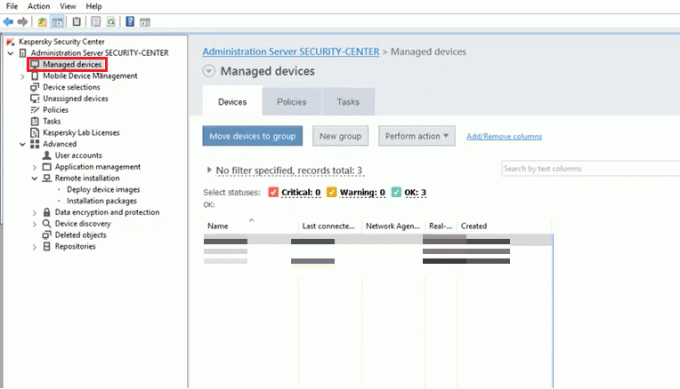
3. Gehen Sie zum Aufgabenoption und klicken Sie auf Erstelleneine Aufgabe.
4. Öffnen Sie dann die Verwaltungsserver.
5. Klicke auf Fortschrittlich, dann auswählen Anwendung aus der Ferne deinstallieren.
6. Klicke auf Deinstallieren die von Kaspersky Security Center 10 unterstützte Anwendung.
7. Wähle aus Antrag auf Entfernung.
8. Konfigurieren Sie die Neustart des Betriebssystems.
9. Laufendie Aufgabe unter Verwendung des ausgewählten Benutzerkontos.
10. Konfigurieren Sie die Aufgabenplan.
11. Schreib die Name der Aufgabe.
12. Aktivieren Sie das Kontrollkästchen Aufgabe ausführen, nachdem der Assistent beendet ist.
13. Klicken Erledigt.
14. Führen Sie die Aufgabe manuell aus oder möchten Sie, bis sie gemäß dem Zeitplan ausgeführt wird.
Benutzer können Kaspersky Endpoint Security 10 für Windows jetzt remote deinstallieren.
Lesen Sie auch:Beheben Sie, dass Avast Virendefinitionen nicht aktualisiert
Methode 2: Durch Aufgabe für die Geräteauswahl
1. Offen Kaspersky-Sicherheitscenter 10.
2. Wähle aus Aufgaben Knoten und klicken Sie Erstellen Sie eine Aufgabe in der rechten Tafel.
3. Öffne das Verwaltungsserver.
4. Klicken Fortschrittlich, dann auswählen Anwendung aus der Ferne deinstallieren.

5. Klicken Anwendung deinstallierenwird von Kaspersky Security Center 10 unterstützt.

6. Wähle aus Antrag auf Entfernung.
7. Konfigurieren Sie die BetriebssystemNeustart.
8. Wählen Sie die Geräte aus, auf die die Aufgabe angewendet werden soll:
- Vom Administrationsserver erkannte Netzwerkgeräte auswählen: Wählen Sie Geräte aus, die vom Administrationsserver erkannt wurden.
- Geräteadressen manuell angeben oder Adressen aus Liste importieren: Zeigen Sie NetBIOS-Namen, DNS-Namen und IP-Adressen an.
- Aufgabe einer Geräteauswahl zuweisen: Legen Sie die Geräteauswahl fest.
- Aufgabe einer Administrationsgruppe zuweisen: Wählen Sie eine vorhandene verwaltete Gruppe aus, der Sie die Aufgabe zuweisen möchten.

9. Führen Sie die Aufgabe mit dem ausgewählten Benutzerkonto aus.
10. Konfigurieren Sie die Aufgabenplan.
11. Schreib die Name der Aufgabe.
12. Aktivieren Sie das Kontrollkästchen Aufgabe ausführen, nachdem der Assistent beendet ist.
13. Klicken Erledigt.
14. Führen Sie die Aufgabe manuell aus oder möchten Sie, bis sie gemäß dem Zeitplan ausgeführt wird.
Jetzt können Benutzer Kaspersky Endpoint Security 10 für Windows remote deinstallieren.
Methode 3: Über Active Directory-Gruppenrichtlinien
1. Verwenden des Befehls gpmc.msc, öffne das Gruppenrichtlinienverwaltung Konsole.
2. Wählen Gruppenrichtlinienobjekte.
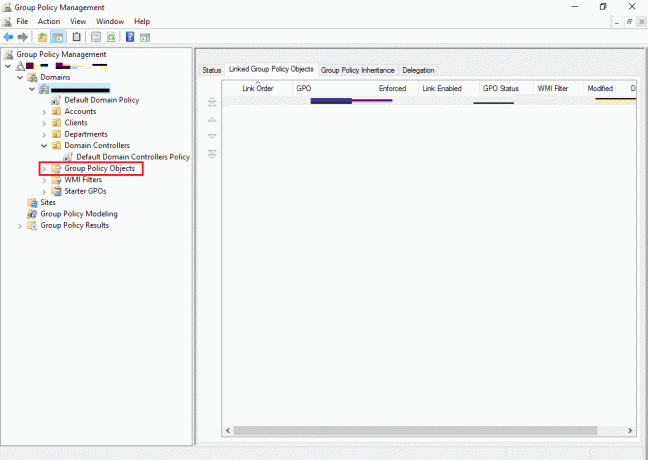
3. Öffne das Objekt zur Bearbeitung.
4. Gehe zu Computerkonfiguration, wählen Richtlinien.
5. Wählen Softwareeinstellungen.
6. Klicke auf Software Installation.
7. Klicken Sie mit der rechten Maustaste auf die Installationspaket, wählen Alle Aufgaben, und klicken Sie auf Entfernen.
8. Das Fenster Anwendungen löschen wird geöffnet.
9. Wählen Löschen Sie diese Anwendung sofort von allen Benutzercomputern.
10. Klicke auf OK.
Kaspersky Endpoint Security 10 für Windows wird beim Neustart des Systems entfernt.
Lesen Sie auch:Die 26 besten kostenlosen Tools zum Entfernen von Malware
So deinstallieren Sie Kaspersky Total Security unter Windows 10
Um die Deinstallation von Kaspersky Internet Security zu erzwingen, muss der Benutzer die folgenden Methoden befolgen.
Methode 1: Löschen des AppData-Ordners
Entfernen Sie den Installationsordner, den Kaspersky auf dem Gerät erstellt hat
1. Gehen Sie zu dem Ort, wo Kaspersky AV hat den Virenschutz installiert.

2. Löschen den Installationsordner.

3. Dann, starten Sie den PC neu.
Methode 2: Verwenden von Kavremover
Kavremover ist ein praktisches Tool, das hartnäckige Kaspersky-Lab-Programme automatisch deinstalliert. Entfernen Sie einfach alle Kaspersky Antivirus-Dateien aus dem System. Dazu gehören Lizenzinformationen und Anwendungseinstellungen. Notieren Sie sich den Lizenzschlüssel und exportieren Sie die Anwendungseinstellungen, falls Sie sie erneut benötigen. Wir empfehlen, Kavremover nur auszuführen, wenn Sie von einem Support-Techniker dazu aufgefordert werden. Aber wenn Sie schon alles versucht haben und nichts funktioniert, können Sie es versuchen Kavremover Werkzeug.

Lesen Sie auch:5 Möglichkeiten zum Entfernen von Chromium-Malware von Windows 10
Methode 3: Verwenden des IObit-Deinstallationsprogramms
Befolgen Sie diese Schritte, um Kaspersky Total Security Windows 10 mit dem IObit-Deinstallationsprogramm zu deinstallieren.
1. Laufen IObit-Deinstallationsprogramm und wähle Kaspersky Total Security.

2. Klicken Deinstallieren um die Entfernung zu starten.

3. Eine Notiz von Kaspersky wird angezeigt, klicken Sie auf Akzeptieren um das Programm zu deinstallieren.
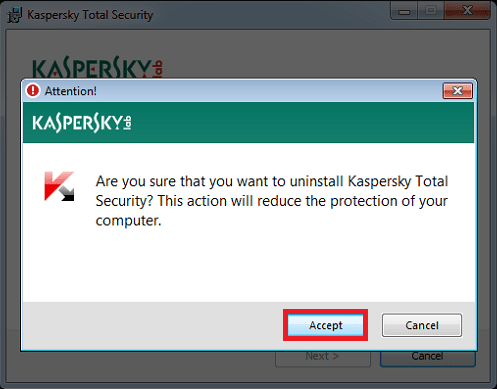
4. Folge dem aufstellen um die Deinstallation abzuschließen.

5. Wählen Sie keine aus und klicken Sie auf Nächste.
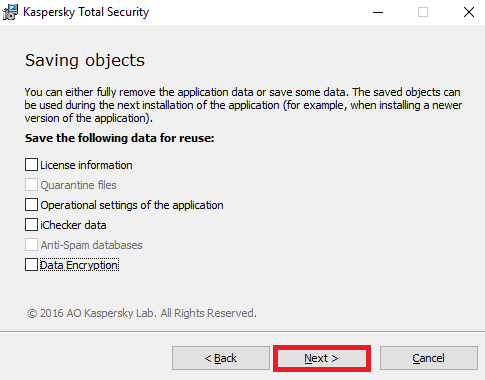
6. Klicke auf Entfernen Taste.
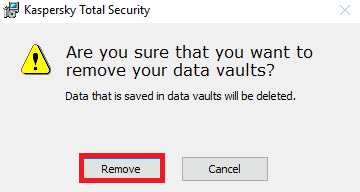
7. Warten Sie, bis das Antivirenprogramm von Ihrem PC deinstalliert wurde.

8. Endlich, Starten Sie den PC neu nachdem Sie Kaspersky Total Security in Windows 10 deinstalliert haben.
Empfohlen:
- Was ist Shadow Ban auf TikTok? 5 Wege, Unshadowbanned zu werden
- So beheben Sie, dass Comcast-E-Mail nicht funktioniert
- TDSSKiller wird unter Windows 10/11 nicht ausgeführt
- Beheben Sie, dass Malwarebytes in Windows 10 nicht aktualisiert wird
Kaspersky ist ein großartiges Antivirenprogramm, aber selbst mit solch erstaunlichen Funktionen und einem Sicherheitssystem muss ein Benutzer das AV möglicherweise deinstallieren. Wenn Sie sich nicht an das Passwort erinnern, hoffen wir, dass wir Ihre Anfrage mit den oben genannten Methoden lösen konnten Entfernen Sie Kaspersky Endpoint Security 10 ohne Passwort. Bitte erwähnen Sie Ihre Fragen und Vorschläge im Kommentarbereich unten.

Elon Decker
Elon ist Tech-Autor bei TechCult. Er schreibt seit etwa 6 Jahren Anleitungen und hat viele Themen behandelt. Er liebt es, Themen rund um Windows, Android und die neuesten Tricks und Tipps zu behandeln.



